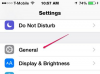Μερικές απλές τεχνικές θα σας βοηθήσουν να διορθώσετε μια εφαρμογή παγωμένης αλληλογραφίας.
Οι εφαρμογές στο iPhone σας μπορεί να παγώσουν ή να κολλήσουν -- μια κατάσταση που μπορεί να είναι απογοητευτική εάν βασίζεστε σε αυτές τις εφαρμογές για επαγγελματικούς ή παραγωγικούς σκοπούς. Εάν η εφαρμογή αλληλογραφίας στο iPhone σας έχει παγώσει ξαφνικά, υπάρχουν βήματα που μπορείτε να ακολουθήσετε για να διορθώσετε αυτό το πρόβλημα και να επαναφέρετε τη λειτουργικότητα στη λειτουργία του iPhone. Ο προτεινόμενος τρόπος επίλυσης μιας παγωμένης εφαρμογής από την Apple περιλαμβάνει την επανεκκίνηση του τηλεφώνου, την έξοδο από την παγωμένη εφαρμογή και την επαναφορά της εφαρμογής. Εάν καμία από αυτές τις λύσεις δεν λειτουργεί, μπορεί να χρειαστεί πλήρης επαναφορά.
Αναγκαστική παραίτηση
Εάν η εφαρμογή αλληλογραφίας στο iPhone σας παγώνει ξαφνικά όταν διαβάζετε ή στέλνετε ένα email, η έναρξη μιας αναγκαστικής διακοπής είναι το πρώτο σας βήμα. Για αναγκαστική έξοδο από την εφαρμογή, κρατήστε πατημένο το πλήκτρο αρχικής οθόνης του τηλεφώνου σας για έξι δευτερόλεπτα, το οποίο θα κλείσει την εφαρμογή και θα σας επιστρέψει στην αρχική οθόνη. Εάν η αναγκαστική έξοδος ήταν επιτυχής, η εφαρμογή Mail θα ξεπαγώσει όταν επιστρέψετε στην εφαρμογή.
Το βίντεο της ημέρας
Επανεκκίνηση
Όταν μια αναγκαστική διακοπή δεν βοηθά στο ξεπάγωμα της εφαρμογής Mail, επανεκκινήστε την κρατώντας πατημένο το κουμπί ύπνου/αφύπνισης κουμπί στο επάνω μέρος του τηλεφώνου μέχρι να εμφανιστεί ένα κόκκινο ρυθμιστικό και οι λέξεις "Slide to power off". στην οθόνη. Σύρετε το δάχτυλό σας κατά μήκος του ρυθμιστικού για να απενεργοποιήσετε το τηλέφωνό σας. Μόλις το τηλέφωνο είναι απενεργοποιημένο, πατήστε ξανά το κουμπί ύπνου/αφύπνισης για να ενεργοποιήσετε το τηλέφωνο.
Αναγκαστική επανεκκίνηση
Εάν η εφαρμογή Mail είναι τόσο παγωμένη που δεν μπορείτε να βγείτε από αυτήν ή να επανεκκινήσετε το τηλέφωνό σας κανονικά, πρέπει να κάνετε αναγκαστική επανεκκίνηση -- μια λειτουργία που περιλαμβάνει το πάτημα του κουμπιού ύπνου/αφύπνισης και του κουμπιού αρχικής οθόνης ΤΑΥΤΟΧΡΟΝΑ. Πατήστε και τα δύο κουμπιά για περίπου 10 δευτερόλεπτα ή μέχρι να γίνει μαύρη η οθόνη και να εμφανιστεί ένα λευκό μήλο. Η διαφορά μεταξύ επανεκκίνησης και αναγκαστικής επανεκκίνησης είναι ουσιαστικά η ίδια με την απενεργοποίηση του υπολογιστή σας χρησιμοποιώντας το Λειτουργία τερματισμού λειτουργίας στο μενού "Έναρξη" ή απλά κρατώντας πατημένο το κουμπί λειτουργίας έως ότου τερματιστεί η λειτουργία του υπολογιστή αμέσως.
Επαναφορά του τηλεφώνου σας
Η επαναφορά του iPhone είναι η τελευταία λύση όταν αντιμετωπίζετε προβλήματα αλληλογραφίας που δεν μπορούν να επιλυθούν με κανονικές επανεκκινήσεις ή έξοδο από την εφαρμογή. Η επαναφορά του τηλεφώνου σας στις εργοστασιακές του ρυθμίσεις διαγράφει όλα τα δεδομένα από το τηλέφωνό σας -- συμπεριλαμβανομένης της μουσικής, των εφαρμογών, των επαφών και των ρυθμίσεων. Για να επαναφέρετε το iPhone σας, συνδέστε το στον υπολογιστή σας με ένα καλώδιο USB και ανοίξτε την εφαρμογή iTunes. Μόλις το iTunes αναγνωρίσει το τηλέφωνό σας, το όνομα της συσκευής εμφανίζεται στην αριστερή στήλη της οθόνης. Επισημάνετε το όνομα της συσκευής σας για να εμφανιστούν οι επιλογές συγχρονισμού για το τηλέφωνό σας. Μία από αυτές τις επιλογές, που εμφανίζεται στο κύριο τμήμα σύνοψης του παραθύρου, είναι να επαναφέρετε το τηλέφωνό σας. Κάντε κλικ στο κουμπί "Επαναφορά" για να ξεκινήσει η διαδικασία. Θα σας ζητηθεί να δημιουργήσετε αντίγραφα ασφαλείας των δεδομένων σας πριν από την έναρξη της επαναφοράς, κάτι που θα σας βοηθήσει να προστατεύσετε από την απώλεια δεδομένων.